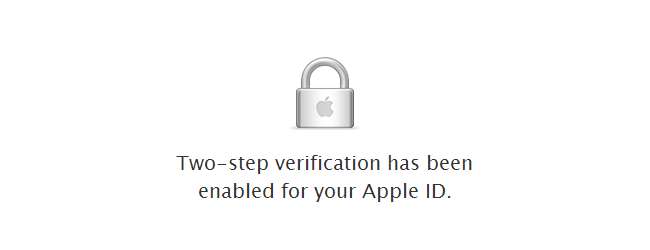
Para ajudar a manter as contas online seguras, a verificação em duas etapas está se tornando cada vez mais comum. A Apple é a última empresa a introduzir esse nível extra de autenticação, o que significa que o login em sua conta requer mais do que apenas uma senha básica.
Com o recurso habilitado, você precisará não apenas inserir uma senha (ou uma chave de recuperação), mas também usar um dispositivo pré-registrado para gerar o código para concluir o processo de login.
Comece indo para o Site do meu Apple ID e clique no botão "Gerenciar seu ID Apple".
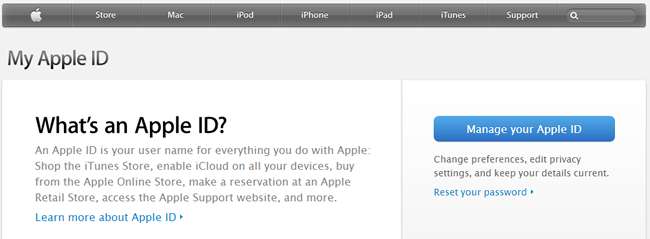
Faça login em sua conta da maneira usual com seu ID Apple ou endereço de e-mail e senha associada. Enquanto você estiver aqui, é uma boa ideia passar um momento verificando se você tem um endereço de e-mail alternativo configurado para que você possa usá-lo para recuperação de senha, se necessário.

Clique no link ‘Senha e segurança’ na seção de navegação à esquerda da página e responda às perguntas de segurança que você já deve ter configurado em sua conta.

Clique no link ‘Começar’ abaixo do título Verificação em duas etapas na parte superior da página. Você precisará então confirmar que deseja configurar essa nova medida de segurança clicando em Continuar.

Antes de continuar, certifique-se de que ainda está satisfeito com a noção de verificação em duas etapas. Para fazer login em sua conta no futuro, você precisará ter acesso ao seu dispositivo confiável - seu iPhone ou iPad. Você tem outra chance de desistir. Clique em Continuar se desejar.
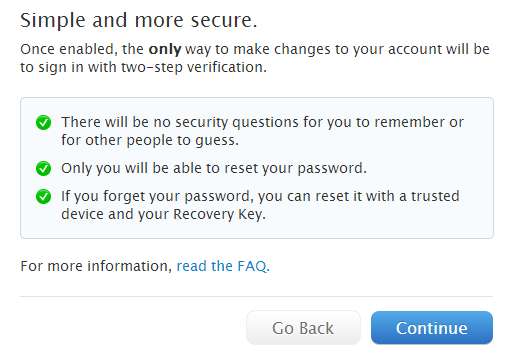
Uma tela final dá a você mais uma chance de desistir de fazer a troca - essa é uma grande mudança, afinal. Se você tem certeza de que deseja continuar, clique no botão Primeiros passos.
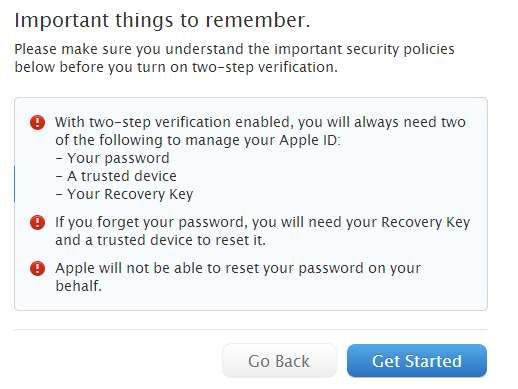
Para melhorar a segurança, você é forçado a alterar sua senha existente. Insira-a uma vez e use os próximos dois campos para inserir e confirmar a nova senha que você gostaria de usar. Lembre-se de que a nova senha deve atender aos critérios destacados na página. Clique em Alterar senha.
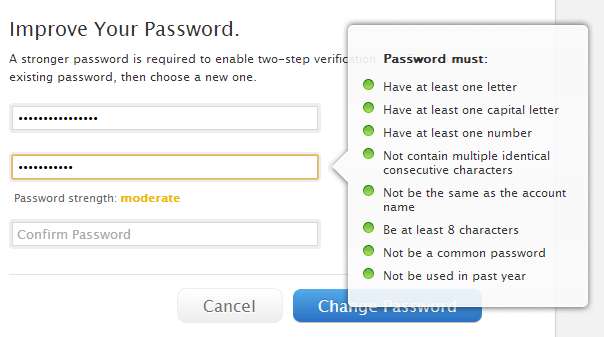
A Apple decidiu que, para evitar o problema de mais de uma pessoa tentando configurar a verificação em duas etapas na mesma conta, um atraso de três dias seria colocado em prática. Portanto, clique em Concluído, aguarde três dias e volte ao site da Apple ID para concluir o processo.
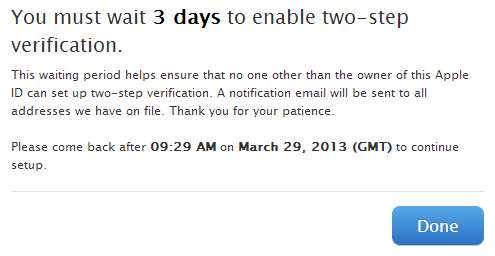
Quando os três dias acabarem, faça login novamente em seu identificação da Apple para completar o processo. Clique no link ‘Senha e segurança’ à esquerda da página, responda às duas perguntas de segurança e, em seguida, clique no link ‘Começar’ abaixo do título Verificação em duas etapas na parte superior da página.
Clique no botão Continuar, leia a lista de advertências que você precisa ter em mente e clique em Continuar novamente, seguido por Primeiros passos.
Agora você precisa garantir que possui um dispositivo confiável associado ao seu ID Apple. Pode ser que você já tenha um iPhone configurado, mas você pode adicionar qualquer outro dispositivo capaz de receber verificações por SMS.
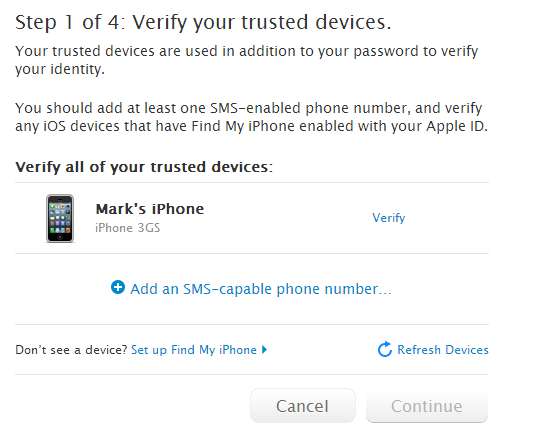
Se você já tem um telefone associado à sua conta, clique no botão Verificar ao lado dele, mas caso contrário, será necessário adicionar um novo. Clique em ‘Adicionar um número de telefone compatível com SMS…’, selecione seu país no menu suspenso, insira seu número de telefone e clique em Avançar.
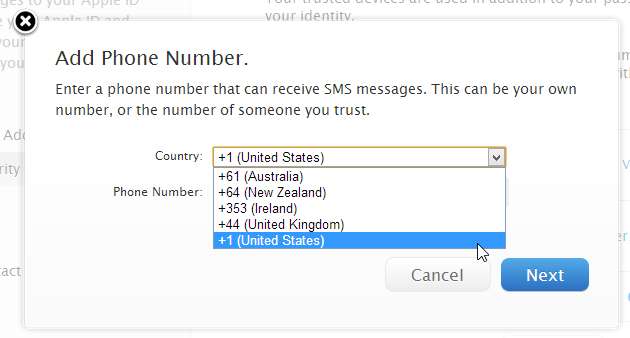
Em qualquer caso, um SMS será enviado contendo um código de verificação temporário. Você precisa inserir isso para continuar. Digite o código de quatro dígitos e clique em Verificar.
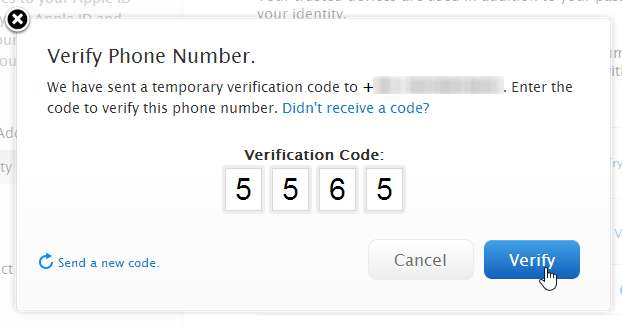
Depois de fazer isso, clique em Continuar e você será convidado a repetir o processo com um segundo dispositivo - talvez um telefone pertencente a um amigo ou membro da família. Esta é uma boa ideia, pois significa que, caso seu telefone seja perdido ou roubado, você ainda poderá obter acesso à sua conta.
Clique em Voltar para retornar à tela anterior para adicionar outro dispositivo ou em Continuar para continuar trabalhando no processo de configuração.

Anote a chave de recuperação que foi gerada para você - ou imprima-a - e clique em Continuar novamente.
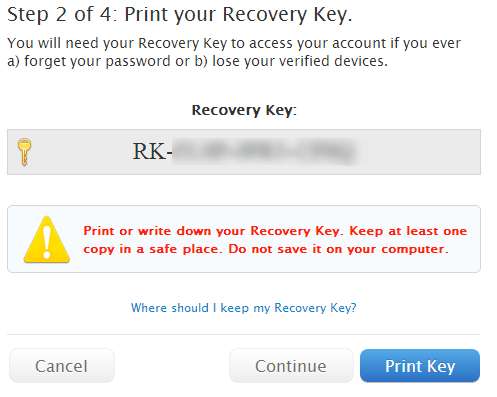
Você não pode fingir que anotou a chave, pois precisará inseri-la antes de continuar. Por fim, marque a caixa para indicar que entende que, a partir deste ponto, você sempre precisará ter acesso a dois dos seus três itens de verificação de ID (senha, dispositivo confiável e chave de recuperação) para fazer o login em seu ID Apple. Marque a caixa e clique em Ativar verificação em duas etapas.
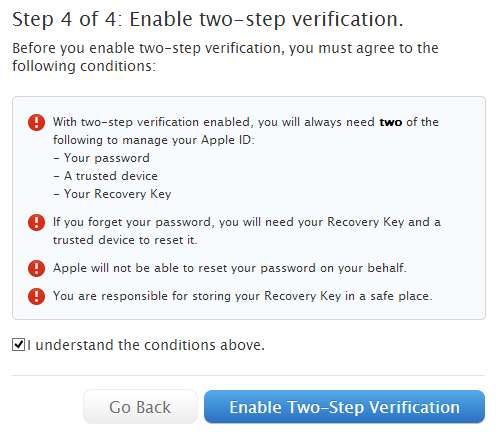
Quando chegar a hora de fazer login em seu ID Apple, comece inserindo seu endereço de e-mail e senha normalmente. O segundo estágio do login é selecionar um de seus dispositivos confiáveis e receber um código de verificação. Escolha seu dispositivo preferido e clique em Enviar.
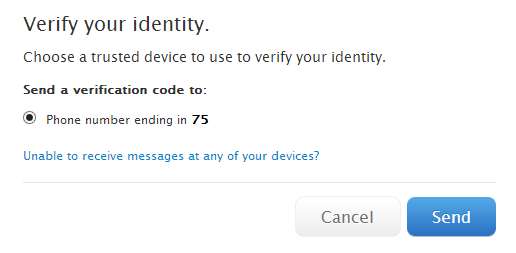
Insira o código que é enviado para você e você pode então fazer login em sua conta e continuar com o que for necessário.
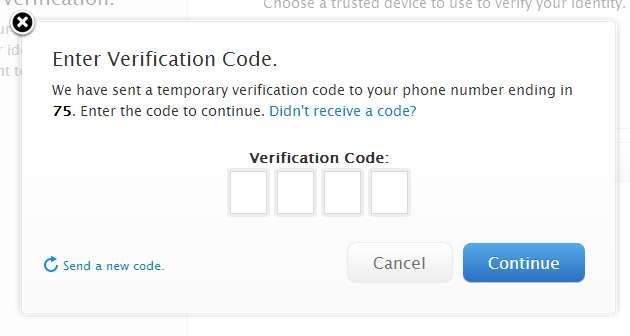
Se você se encontrar em uma situação em que não tenha acesso a nenhum de seus dispositivos confiáveis, clique em 'Não é possível receber mensagens em nenhum de seus dispositivos?' Na tela 'Verificar sua identidade' e você receberá o oportunidade de entrar com sua chave de recuperação.
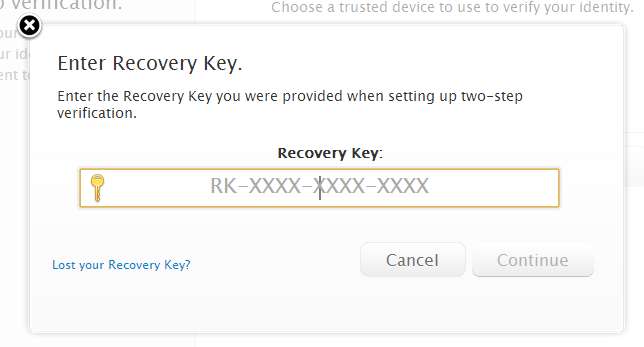
O que você acha da verificação em duas etapas? É uma medida de segurança importante ou muito incômoda? Compartilhe suas idéias nos comentários.







